
La vitesse de traitement photographie dans Photoshop dépend de la capacité de travailler avec des couches, parce que le thème de base de l'utilitaire est considéré avec précision. Par conséquent, plus vous travaillez avec des calques dans Photoshop, mieux vous commencerez à comprendre le programme, et le travail avec la photo semblera facile.
Qu'est-ce qu'une couche
La base de la grille de pixels et il y a une couche. Il est impossible de rien faire dans la vie, ni dans les programmes, si des éléments de conception sont sur la même couche. Est-il possible? Travailler avec un avion, pas une image triple?On peut voir des objets, mais les déplacer, ou le changement - non. Les couches dans cette entreprise sont nous helpring. Une image 3D est créé, ici chaque élément est à sa place, et nous pouvons travailler avec un sujet dans la photo sans aucun problème.
Prenons un exemple simple: le maître crée en permanence un certain détail, il a déjà une taille familière, des éléments. Tout à coup, le client demande de le réduire très légèrement. Le maître devra tout refaire depuis le début.
Pour ce principe, les utilisateurs sont modifiés par les utilisateurs du programme de peinture bien connu. Et pourquoi? Il y a seulement 1 couche de travail et si vous essayez d'ajouter un nouvel objet, il suffit de remplir le dessin entier et plaques ce qui est derrière elle.
Une couche dans Photoshop est une surface invisible sur lequel peut être placé un objet quelconque. Ainsi, une image surround est créé: il y a des objets à l'arrière et le fond avant, au milieu.
Couche et espace de travail dans Photoshop
La couche n'a aucune restriction dans la région. Lors de la création d'un nouveau fichier, vous pouvez déterminer la taille de 1000 par 1000 pixels, mais il ne veut absolument pas dire que les couches occuperont tous les 1000 pixels.
Couche - Ceci est l'infini qui peut être étiré autant que vous le souhaitez, sur toutes les parties. Ne pas avoir peur qu'il n'y a pas assez d'espace. Il y aura beaucoup d'espace (à moins bien sûr que votre ordinateur n'a pas été obstruée par les ordures et les fichiers inutiles).
couches de panneau dans Photoshop
Dans Photoshop, il existe des outils de contrôle des couches. Pour trouver le panneau de couche aller au menu "Fenêtre" , Puis sélectionnez "Couches" . Mettez la place pour vous à l'aise, il sera toujours à portée de main. Le panneau doit être étudié, par cela, vous gagnerez du temps et d'augmenter la qualité du travail effectué.
Alors panneau:
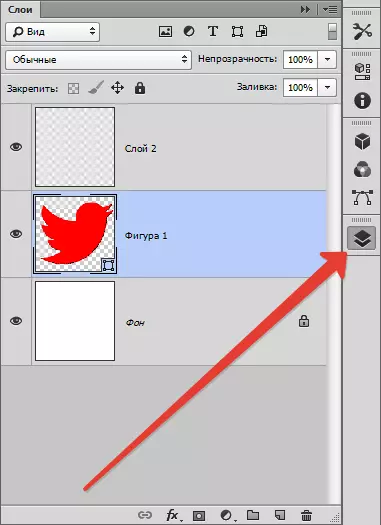
Dans sa partie centrale, les onglets sont visibles - ce sont les couches. Ils peuvent être mélangés, décalé comme il est commode pour vous. Lorsque vous placez le curseur sur la couche, vous pouvez remarquer ses caractéristiques par des signes (de blocage de la couche, sa visibilité).
Lorsque vous ouvrez une photo, alors vous avez une couche, et partiellement bloqué, il est appelé l'arrière-plan. D'ailleurs, très souvent, les gens ont de la difficulté à déterminer la couche et le fond d'habitude, ils ne savent tout simplement pas comment les distinguer. Par conséquent, nous allons examiner ces deux types de couches.
Contexte et couche ordinaire
Lors de l'ouverture d'une photo dans Photoshop, il y a une couche - fond. La couche de fond est l'un des types d'habitude, seulement avec ses propriétés particulières.
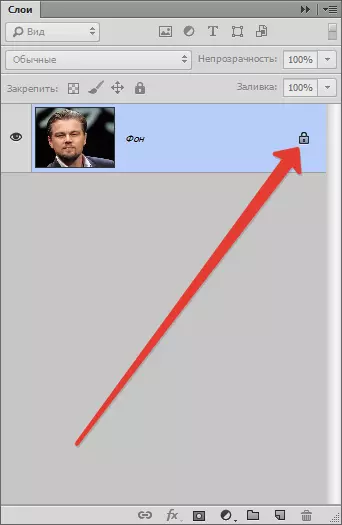
Dans un premier temps, la couche de fond est situé au bas de la liste, dès que le nouveau - l'arrière-plan est abaissé au-dessous. Comme mentionné ci-dessus - l'arrière-plan est toujours partiellement bloqué, presque toutes les actions peuvent être effectuées avec elle: appliquer en plastique, remplissage; nuances de changement, tirer dessus avec un pinceau, personnaliser la netteté, font l'objet flou, effectuer le recadrage et bien plus encore.
Ainsi, de nombreuses actions peuvent être effectuées que si vous pouvez énumérer - vous pouvez obtenir confus, il est donc plus facile de déterminer ce qu'il faut faire avec la couche de fond ne peut pas être.
Lister:
Une couche partiellement opaque ne deviendra pas translucide aussi.
En appliquant le mode Appliquer ne peut pas être appliqué, il est également impossible de supprimer, car il est bloqué dès le début.
Le mode de recouvrement est appliqué uniquement pour les couches supérieures, et l'arrière-plan - le plus bas, par conséquent, ne concerne pas les superpositions.
Même si vous sélectionnez l'objet et de supprimer les graphiques, la couche est partiellement opaque, il ne sera pas possible, de sorte que vous ne pouvez couvrir tout l'objet de la peinture, pas plus encore, nous rappeler le fameux « peint », en où tout est fait de cette façon.
Dans Internet, les demandes comme les demandes telles que: « Comment faire un fond translucide », « comment faire l'arrière-plan arrière d'une autre couleur », on constate que les gens ne comprennent pas les variétés de couches à tous, ne savent pas comment se débarrasser de la partie inutile dans la photo.
couche de fond - Très ancien paramètre dans le programme Photoshop, vous pouvez facilement se débarrasser. Pour ce faire, vous devez ouvrir l'onglet. "Couches" , sélectionnez "Nouveau" , alors « Couche du plan de sauvegarde » (À condition que vous travaillez dans 6 version de Photoshop, les anciennes versions peuvent différer légèrement dans les onglets).
De la même façon, vous pouvez faire un arrière-plan de calque ordinaire: onglet "Couches" , sélectionnez "Nouveau" , alors « Plan B de la couche ».
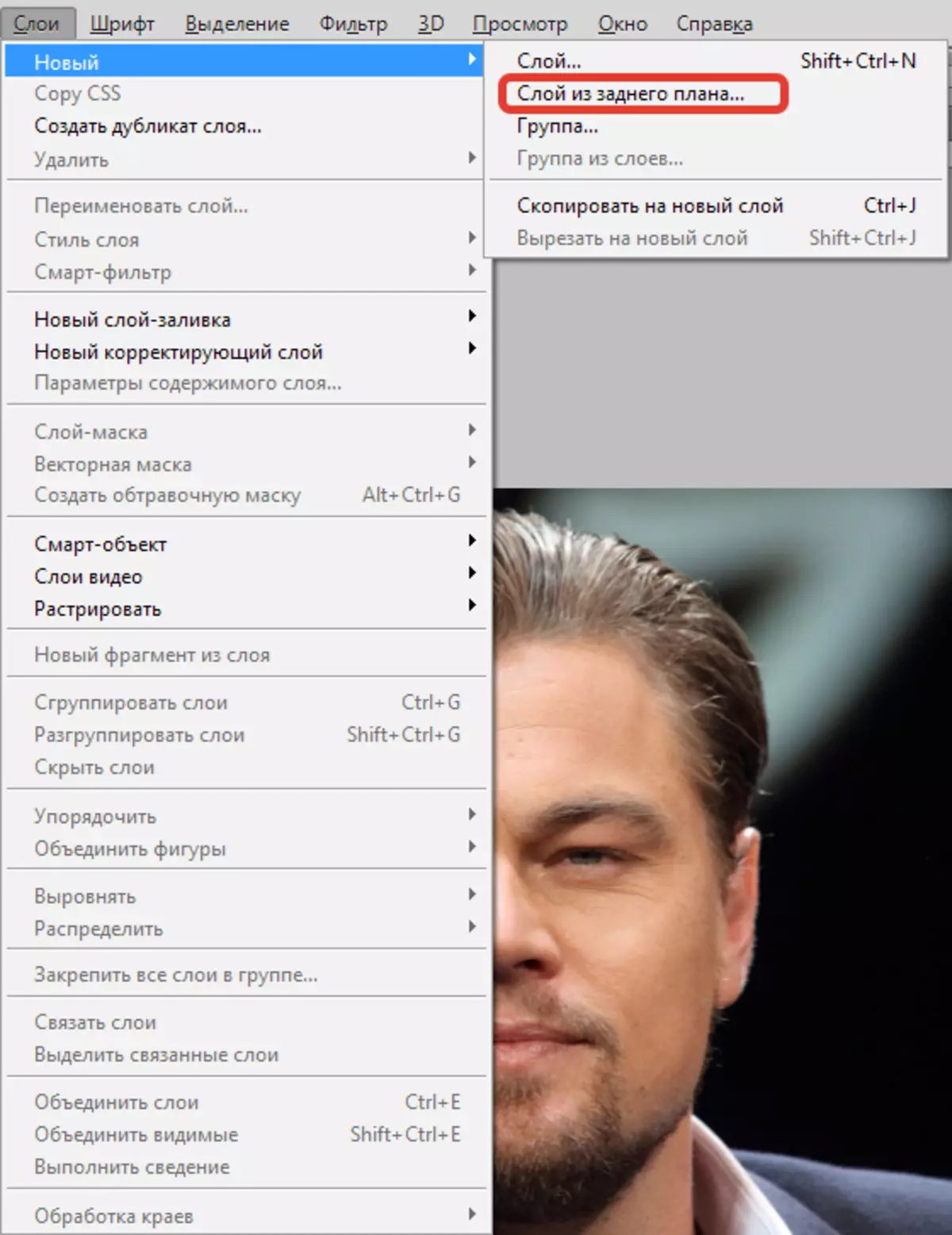
Pour gagner du temps et de ne pas rechercher les onglets souhaités, double-cliquez sur le panneau de couche. Cliquez juste au-dessous ou à gauche du nom de la couche. Après la couche de fond devient une couche régulière, toutes les opérations avec une couche deviennent disponibles. Y compris la création d'une couche translucide.
Types de calques dans Photoshop
Calques dans Photoshop sont beaucoup. Considérez les principaux types de leur:
couche normale - Ceci est une couche, sans caractéristiques supplémentaires, le plus commun. Il peut être à la fois une photo et un élément d'image.
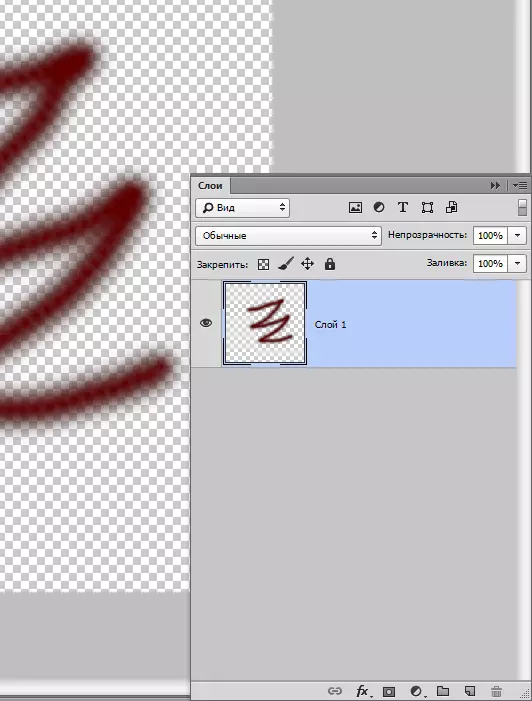
couche 3D - l'innovation Photoshop, avec l'aide de celui-ci, vous pouvez ajouter une carte graphique à deux dimensions à trois dimensions. Travailler avec lui est satisfaite complexe, il est même considéré comme l'un des plus confus.
Couche de correction des couleurs - couche particulière. Vous pouvez même dire que c'est un filtre qui peut être changé en couleurs. Soit dit en passant, les couches de couleur de correction ont un type de plus.
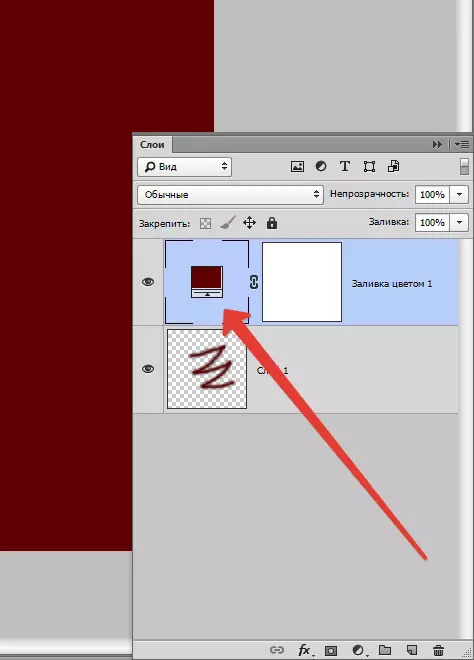
remplissage de couche - Avec l'aide de celui-ci, vous pouvez peindre ou reversez fond avec absolument toutes les couleurs, ou même une texture. Il est important de noter que ces couches sont pratiques en termes de paramètres (il y a un groupe spécial, il est des amendements et des changements avec elle).
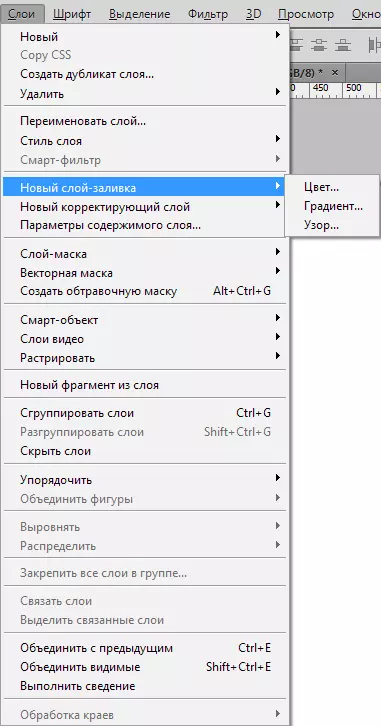
Couche avec du texte - Dans le programme, la partie de la lettre se trouve sur les différentes couches. Ils sont aussi appelés - une couche de texte. En fait, si une personne comprend et peut comprendre le texte dans l'utilitaire, cela fonctionne sans problème dans ces couches.
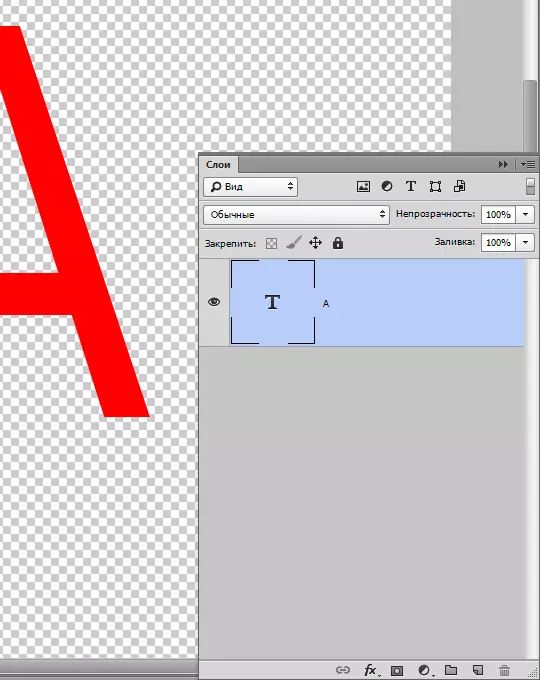
Pour terminer Smart - couche Le plus récent, de la dernière version. En termes simples, il représente la couche habituelle, que sous la protection. Savez-vous ce que l'essence de la protection?
Notre couche est placée dans un récipient spécial, il ne permet pas de changer les images graphiques. Smart - couche - il est le même « conteneur ». Vous pouvez remarquer une petite icône sur une miniature - un signe de ce qu'est une fonction de protection est produit.
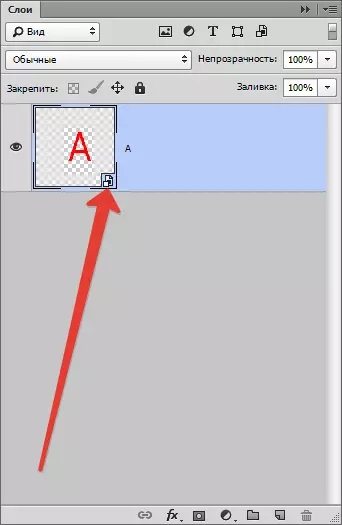
Pourquoi avons-nous bloquer le calendrier?
Smart - couche En fait, ne bloque pas le calendrier au sens littéral du mot. Les graphiques se trouve dans le conteneur à puce couche, vous pouvez exécuter toutes les actions. En outre, il existe des possibilités d'appliquer des effets, alors que les graphiques ne reçoivent pas le pire, mais il reste dans la même qualité.
couches de panneau
Auparavant, le panneau des couches a été appelée la palette des couches. Ceci est la plus grande partie importante du programme, sans cela, elle va perdre le sens. Dans les anciennes versions, il était nécessaire de trouver encore le panneau et ouvrez-le, et maintenant, au moment de ce panneau ouvre automatiquement, après le chargement du programme.
En fait, le panneau est très simple dans la « gestion ». Pour la légèreté, la diviser en 3 parties: la partie supérieure, inférieure, moyenne. Haute - modes de visibilité, moyenne - toutes les couches, le bas - paramètres.
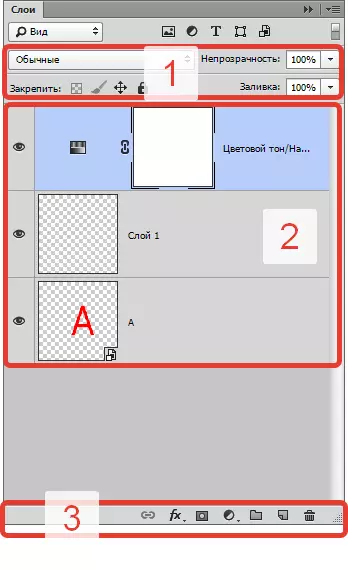
Au sommet du panneau, vous pouvez sélectionner le mode de superposition, vous pouvez créer un effet pour l'image de l'utiliser.
Vous pouvez établir l'opacité d'une couche. Si l'opacité est réduite à 0%, la couche sera invisible. Il vaut la peine de revenir l'opacité à 100%, comme vous le verrez toute la couche.
Au bas du panneau icône visible "FX" Avec quels différents styles et superposition sont appliqués.
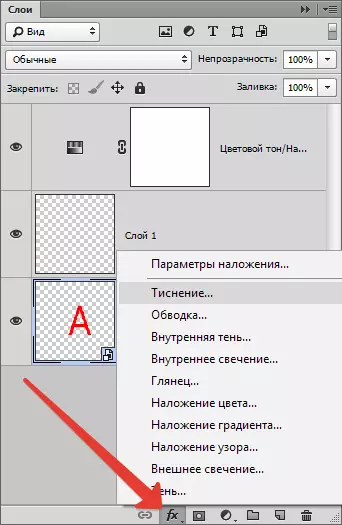
Pour ajouter une couche - un masque, vous devez cliquer sur l'icône du rectangle, à l'intérieur duquel se trouve un cercle.
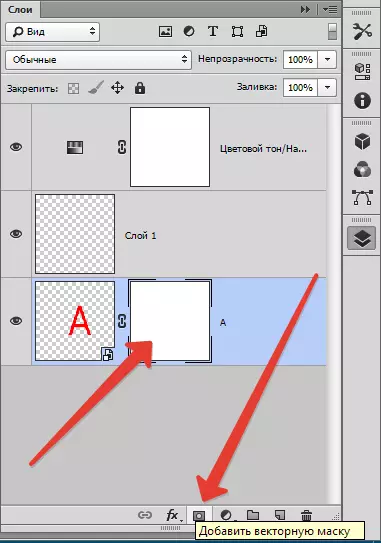
Pour créer une couche de correction, cliquez sur le cercle.
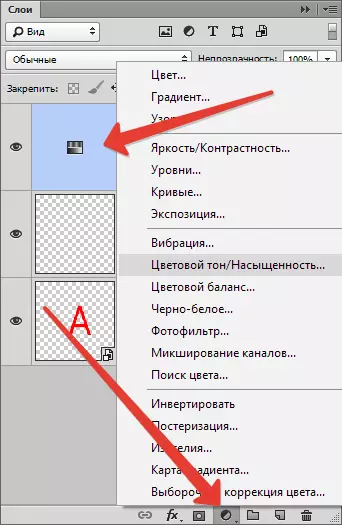
Le carré avec un angle courbe crée une nouvelle couche transparente.
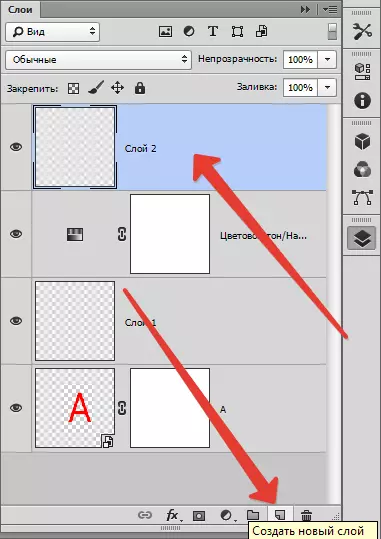
Retirez la couche à l'aide de l'icône "Corbeille".
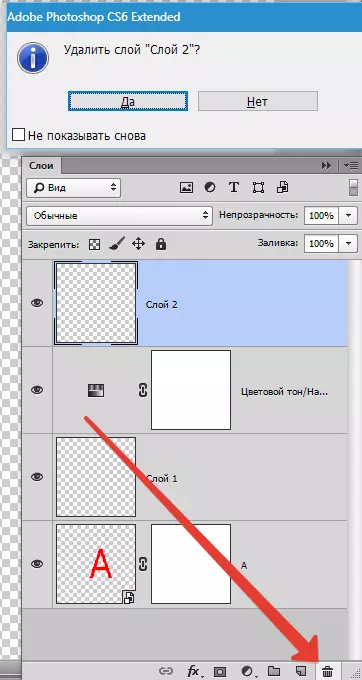
Comment dupliquer la couche
Pour dupliquer le calque dans Photoshop, cliquez sur la chaîne de la couche sélectionnée avec le bouton droit de la souris, vous verrez un menu méchant - sélectionnez "Créer une couche de duplication".
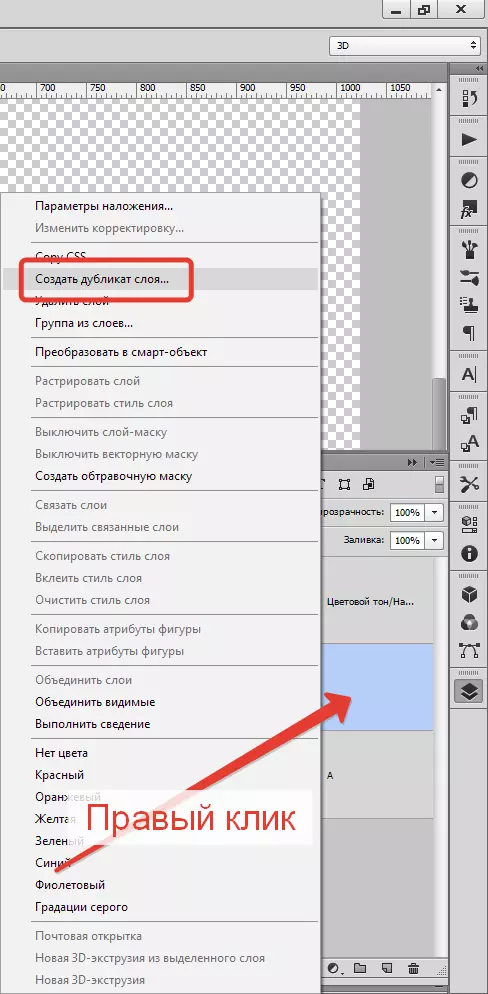
Vous pouvez également dupliquer la combinaison de touches, attente Ctrl et J. , La nouvelle couche est créée instantanément - en double, les valeurs par défaut seront.
Si les effets ne sont pas appliqués à la couche, vous pouvez toujours le dupliquer comme ceci: Helm Ctrl et UNE. , alors Ctrl et C. Insérer en utilisant l'opération Ctrl et V..
Cependant, le meilleur moyen est de tenir Alt. Et faites glisser la couche au-dessus.
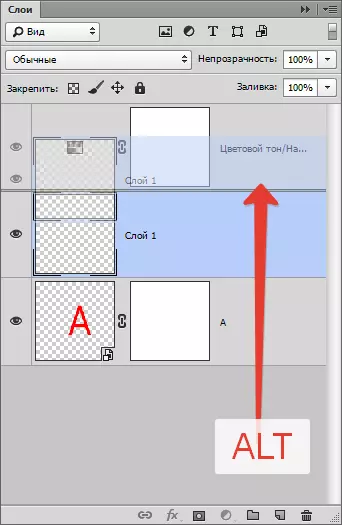
Ainsi, vous pouvez dupliquer tout, par exemple: effets ou masque.
Comment faire une couche transparente
Beaucoup se demandent comment un élément peut être rendu transparent. Ces paramètres sont dans le panneau des couches, en haut. Remplir et Opacité Sans problèmes faire une couche transparente.
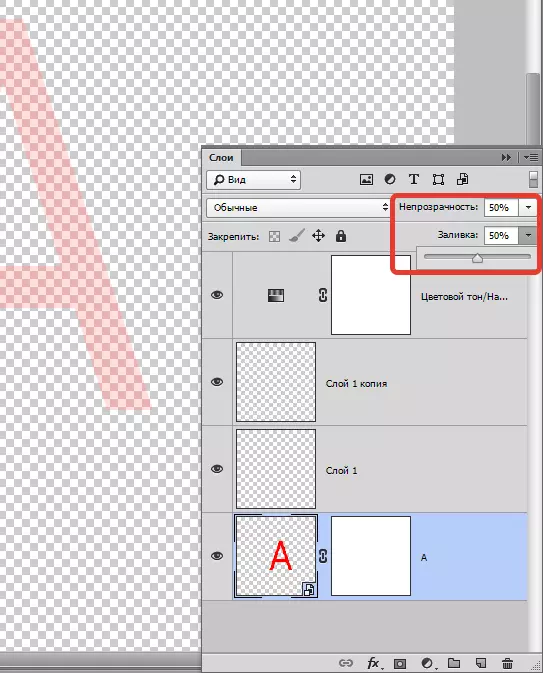
Quelle est la différence entre le remplissage de l'opacité?
Verser est en mesure d'éliminer seulement l'apparence de la couche de coulée.
Opacité supprime l'apparition de la totalité de la couche complètement.
Le remplissage doit être utilisé lorsque l'utilisateur souhaite réduire la visibilité de la couche. Dans tous les autres cas, est nécessaire opacité (par exemple, s'il est nécessaire de laisser les effets de la couche visible).
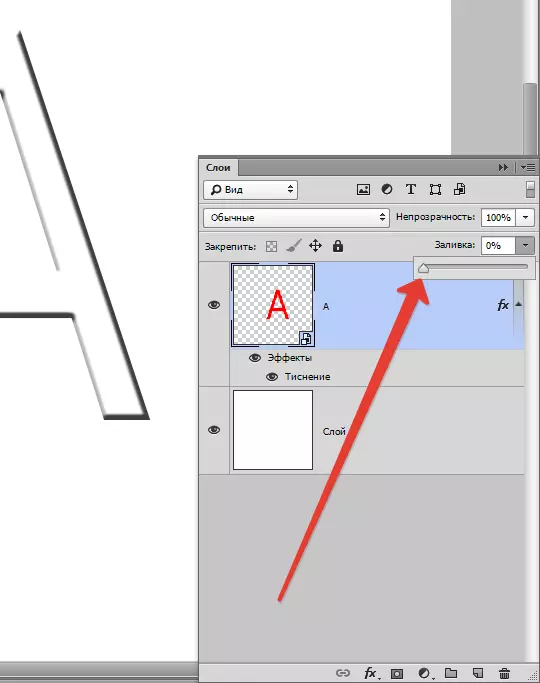
Intéressant un fait: si les deux paramètres sont 50%, la couche doit disparaître, comme le remplissage et l'opacité enlevé la moitié de visibilité, mais peu importe la façon dont nous avons pensé, les paramètres fonctionnent différemment.
Nous enlevons 50% du remplissage (50% apparente). L'opacité supprime un autre 50% de 50% par rapport à la coulée nettoyée. Cinquante pour cent des 50 égaux 25. A partir de là, la conclusion est que si vous supprimez 50% du remplissage et une opacité de 50%, 75% sera libéré dans l'ensemble.
modes de superposition de couches
L'un des concepts de base du programme est le mode de recouvrement. Comme nous le savons déjà, l'image peut être constituée d'une couche de différents niveaux de transparence, dont chacun est « normal » par défaut.
Si elle est utilisée pour la superposition de couches, caractérisé par quelque chose de normal, il va commencer à interagir avec les couches inférieures, ce qui vous permet de changer l'image ou de créer des effets. Les modes de calque sont simplement créés pour la retouche et le dessin.
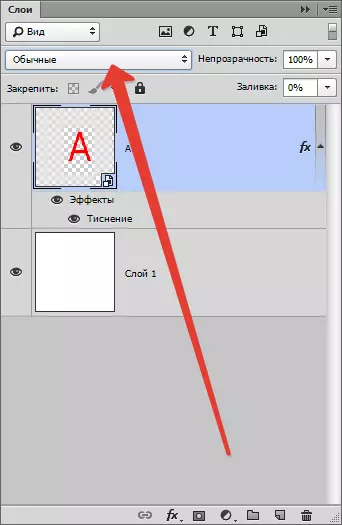
Les principales interactions des couches: dissolution, remplacement de l'obscurité, la multiplication, la couleur en feu, la foudre et bien plus encore.
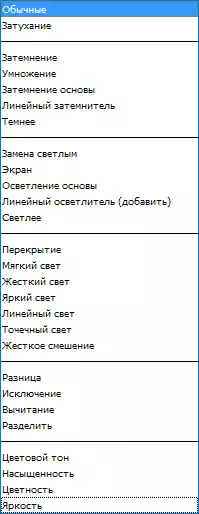
Modes de verrouillage de blocage
Il y a de tels cas, lorsque le nouveau venu ne peut rien faire avec la couche, il ne réagit pas à quoi que ce soit: refuse de bouger, ne donne pas aux actions. Dans ce cas, il est clair que la couche est en blocage.
modes de verrouillage sont dans le panneau des couches, dans sa partie supérieure. Vous pouvez passer 4 actions: enregistrer la transparence des pixels, enregistrez les couleurs de pixels, sécuriser la position et enregistrer tout.
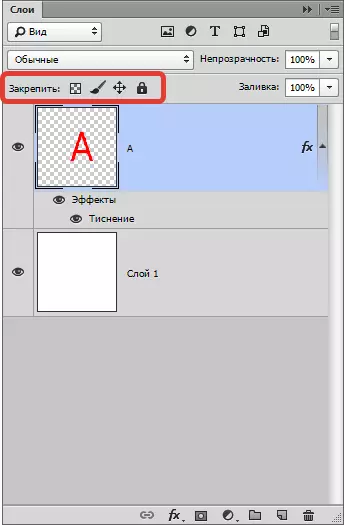
Blocage des pixels de transparence - Tout est clair ici, ce qui bloque en mode toutes les actions avec des pixels invisibles. En termes simples, avec une couche que vous pouvez faire beaucoup, par exemple: modifier, déplacer ou supprimer.
Mais il est impossible de changer d'informations sur l'invisibilité, étant donné que les pixels bloquent.
Edit est possible que les sites sur lesquels il y a une image.
image blocage des pixels - Il est logique de supposer que tous les pixels de photos (visibles et invisibles) sont bloqués. Déplacer la couche, changer son échelle, reflètent horizontalement et d'autres actions peuvent être effectuées avec cette commande, et modifier le contenu des graphiques avec des brosses, des timbres, des dégradés et autres instruments - il est impossible.
Verrouillage de position de couche. Si vous appliquez cette fonction, la couche ne peut pas être déplacé partout, tout le reste est autorisé. Idéalement pour les utilisateurs qui recherchent la couche de lieu requis, puis accidentellement déplacé.
Bloquer tout - verrouillage de la couche pleine. graphiques changement, il est impossible de se déplacer. Cette fonction peut être facile à trouver: l'icône ressemble à une serrure régulière. Vous pouvez facilement déterminer quelle couche est bloquée, et qui n'est pas.
Comment attacher une couche
Tout en travaillant dans le programme, un très grand nombre de couches peut accumuler. Certains paramètres appliqués et les effets, pour simplifier, vous devez combiner à associer, de sorte qu'il ne soit pas en excès dans lequel il est facile de se confondre. Dans ce cas, nous trouvons l'élément similaire à la chaîne au bas du panneau, sélectionnez les calques (cliquez sur le bouton gauche de la souris sur l'une des couches en serrant la clé Ctrl , Choisissez le reste).
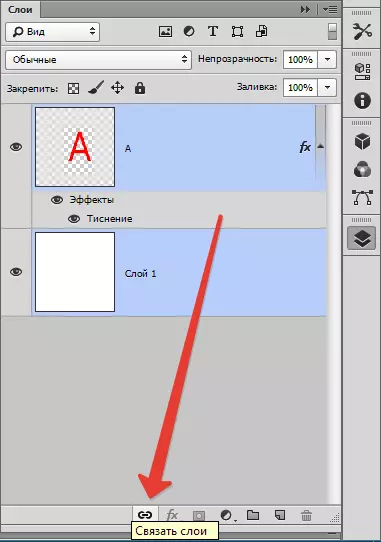
Autre façon: Trouver l'onglet "Couches" , Sélectionnez « Attachez les couches ».
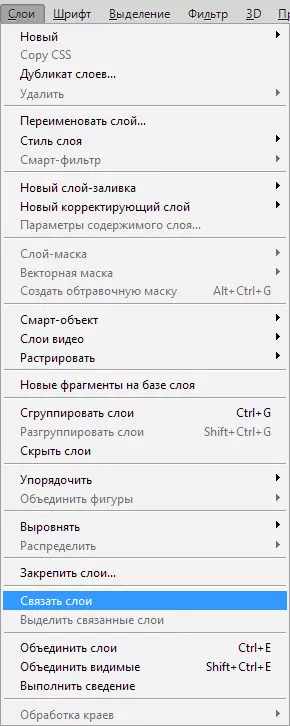
Pour la jonction, vous devez cliquer sur l'une des couches avec le bouton droit de la souris et sélectionnez l'élément approprié.
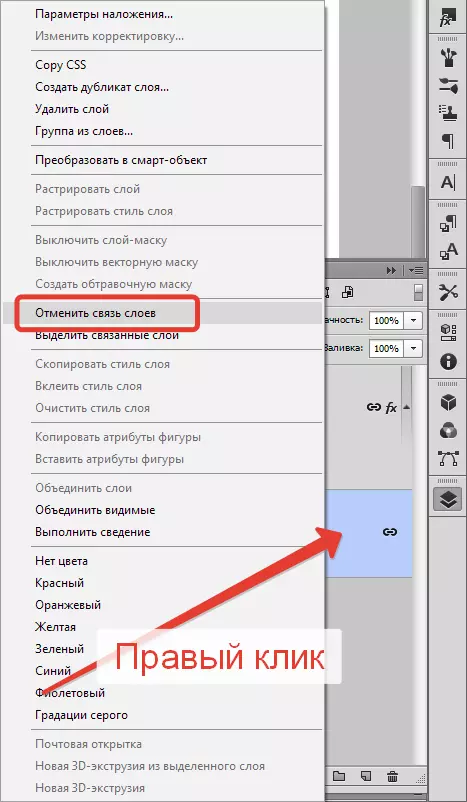
Comment créer une couche dans Photoshop
La chose la plus simple que vous pouvez faire dans le programme sont de créer une nouvelle couche en un seul clic. Au bas du panneau de couche, trouver l'icône de la feuille nette en appuyant instantanément créé une nouvelle couche.
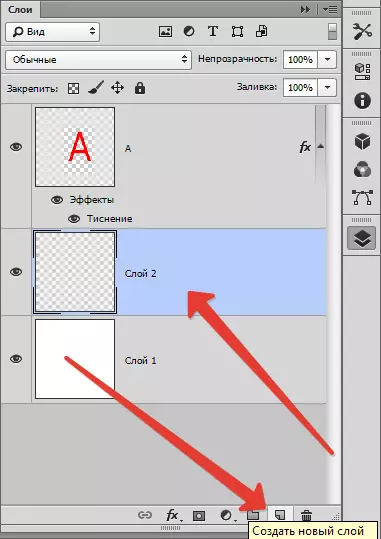
Il y a encore une équipe qui est plus lente à cet égard. Languette "Couches" , Suivant "Nouvelle Couche" , "Couche". Ou appuyez simplement sur la combinaison de touches Ctrl + Maj + n.
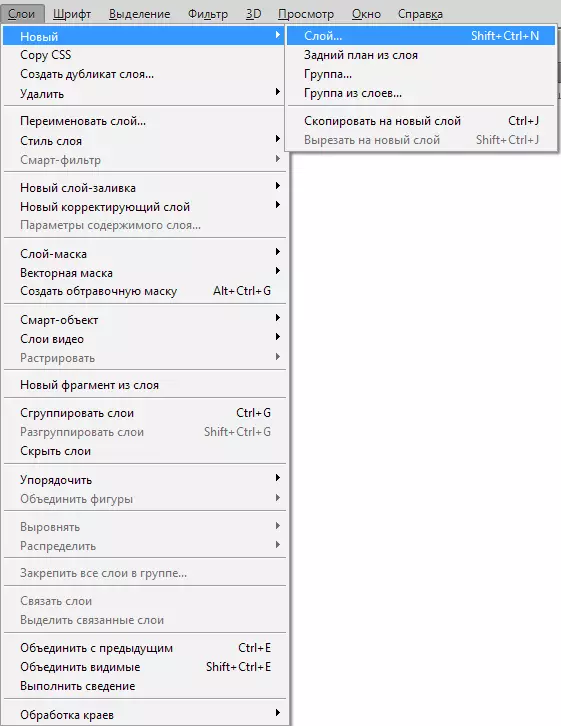
Dans la boîte de dialogue, vous pouvez définir les paramètres dont vous avez besoin avant que la couche est créée. Par exemple, vous pouvez pré-définir le mode de superposition et choisissez le degré d'invisibilité. D'autre part, rien ne vous empêche de faire tout cela plus tard.
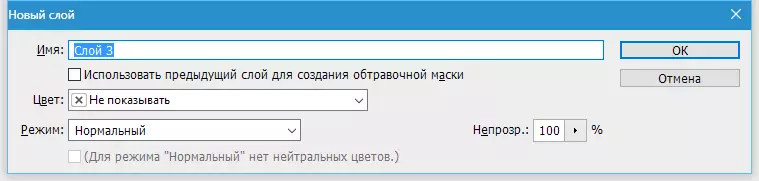
Dans une fenêtre déroulante "Couleur" Vous pouvez définir la couleur d'affichage de la couche. Ceci est pratique si l'utilisateur crée le site et il est nécessaire de diviser visuellement les couches de couleur.
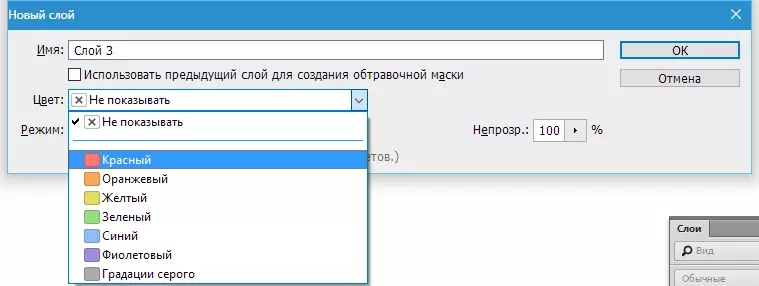
Peut-être, il y a encore un paramètre utile dans la boîte des paramètres de calque.
Si vous savez d'avance que vous créez un calque avec un mode de recouvrement spécifique, vous pouvez verser immédiatement avec une couleur neutre. Ainsi, ce qui est invisible dans le mode overlay spécifiquement sélectionné.
Que faut-il pour? couleur neutre est souvent utilisé pour créer des effets de couches. Par exemple, vous pouvez créer une couche vide, verser 50% de gris, appliquer l'effet "Fond" , alors "Se brouiller" , Et le mode de recouvrement. Il se trouve l'effet de la pluie. Il peut se limiter à l'effet "Bruit" Appliquer le mode de recouvrement.
Nous allons donc ajouter un peu de bruit sur une couche séparée. Par conséquent, au lieu de créer une couche, puis versez-le gris, puis changer le mode de superposition, il est plus facile à la presse tout de suite Ctrl + Maj + n Et dans la boîte de paramètres Sélectionner tout.
Et un petit conseil. Comme pour créer des calques dans le panneau des couches? Dans ce cas, vous sautez la boîte de dialogue, car la couche est créée immédiatement à la volée. Mais dans certaines situations, la boîte de dialogue doit encore et l'appeler, vous devez appuyer sur la touche Alt lorsque vous cliquez sur l'icône.
Comment appliquer le style de couche
Le style de la couche est les effets vivants qui sont attachés directement à la couche même. Leur grand avantage est qu'ils ne sont pas applicables pour le temps permanent. Ils peuvent être désactivés, cacher, tourner le dos et, bien sûr, modifier les paramètres.
Il y a deux façons de les utiliser:
1. Appliquer les paramètres fini
2. Créer à partir de zéro et d'appliquer
Tout d'abord: Ouvrez ou créez un document Photoshop et dupliquez le calque d'arrière-plan. Allez dans l'onglet Menu principal "Fenêtre" - "Styles" Pour ouvrir la palette de styles de calque et cliquez sur l'une des miniatures dans cette palette. Retirer immédiatement la façon dont le style applique automatiquement à la couche. Le rectangle blanc, qui tourne autour de la bande, vous pouvez supprimer le style à la couche.
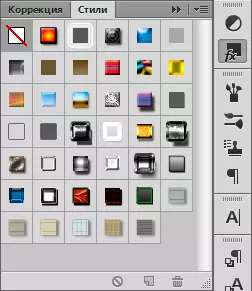
Deuxièmement: Vous avez besoin d'ouvrir et de créer un document Photoshop, dupliquer le calque d'arrière-plan. Dans le panneau de couche, cliquez deux fois le bouton gauche de la souris sur la couche (mais pas par son nom!), Ou cliquez sur l'icône FX. au bas de la palette et sélectionner une chaîne "Paramètres de recouvrement".

Comment faire une couche de correction de couleur
La couche de correction de couleur vous permet de changer la couleur des couches restantes.
Pour créer nécessaire:
Sélectionnez l'onglet "Couches", « Nouveau calque corrective ».
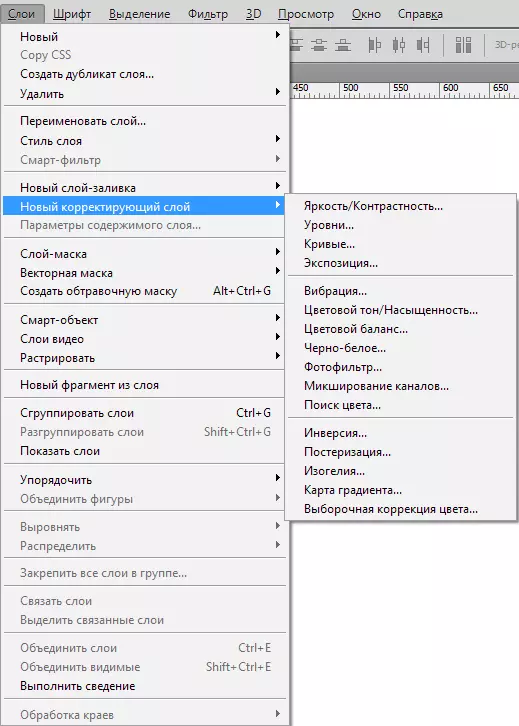
Comment faire une couche de remplissage
La couche de remplissage fonctionne exactement comme une couche de correction, la seule chose, le remplissage a une peinture monophonique. Il est clair que la couche de remplissages peut être modifié, supprimé, sans affecter les autres couches.
Sur l'onglet "Couches" Sélectionnez la couche sur laquelle la couche de remplissage doit apparaître. Le menu est en surbrillance « Création d'une nouvelle couche de remplissage » , Sélectionnez "Couleur", "Pente", "Modèle".
Si vous décidez soudainement aux paramètres définis lors de la création, cliquez sur "Couche", « Nouvelle couche de remplissage », "Couleur", "Pente" besoin d'autre nécessité d'entrer le nom du calque et d'installer une tique "Grackle avec le précédent".
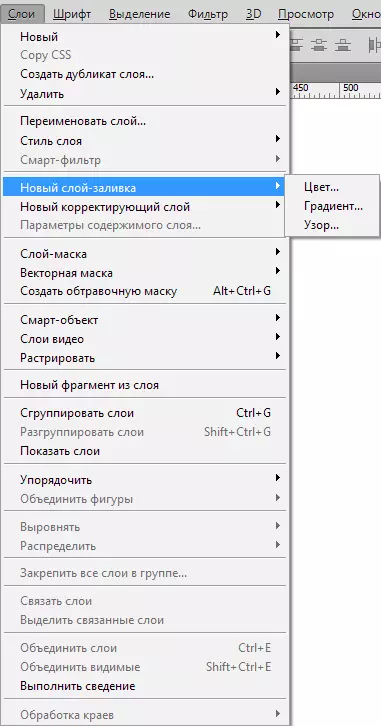
Masque d'application à la couche
Le but de la couche - les masques sont de contrôler la transparence de la couche.
Les utilisateurs inexpérimentés demanderont: "Pourquoi cette couche doit-elle avoir besoin d'un masque si la transparence peut être modifiée à l'aide du réglage" opacité ". Tout est très simple! Le fait est que la fonction "Opacité" ne peut changer que la transparence de la totalité de la couche et "Couche - masque" Peut changer n'importe quelle partie du calque que vous choisissez.
Comment trouver un calque - masque? Au bas de la couche, il y a une icône: un cercle dans un rectangle. C'est le moyen le plus rapide, il est seulement de cliquer sur l'icône. Si vous cliquez 1 fois, un masque raster est créé. Si deux, alors un masque de vecteur est créé.
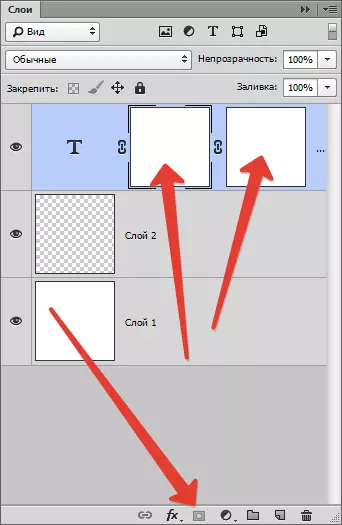
Clic et clé de serrage Alt. Créez un masque noire masqué, de la même manière, la seconde clic + Clé de serrage = masque de vecteur masquant.
Comment grouper les couches
Les couches parfois tellement qu'elles doivent être groupées d'une manière ou d'une autre. Si vous dessinez la conception du site, les articles peuvent être calculés par des centaines. Même avec une affiche complexe ou une couverture.
Pour former des couches, mettez en surbrillance les couches souhaitées sur le panneau et maintenez-la enfoncée. Ctrl + G. . Dans n'importe quel programme vectoriel, il s'agit d'un groupement d'objets dans un bloc. Dans Photoshop, ce groupe crée un dossier spécial et plie toutes les couches.
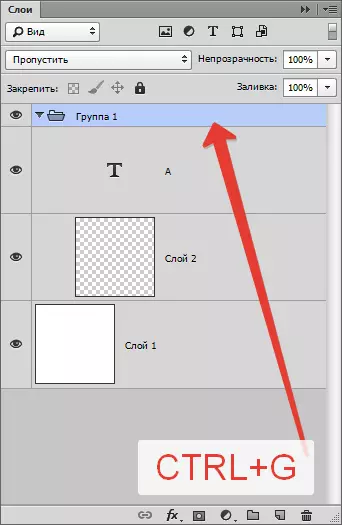
Le dossier peut facilement créer dans le panneau Calques. Il y a une icône spéciale pour cela: un dossier vide. Le clic sur elle crée un dossier dans lequel vous pouvez faire glisser des couches (manuellement).
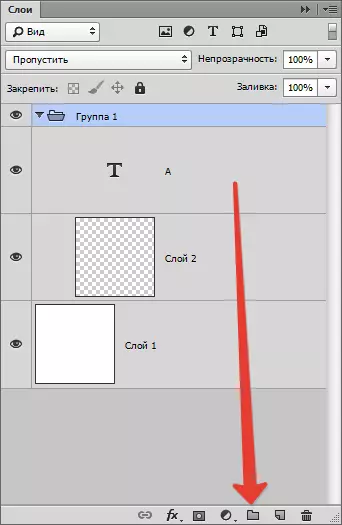
Le programme est arrangé correctement si vous décidez de supprimer un groupe, vous effectuerez des actions à supprimer, le menu sera affiché avec un raffinement dont vous avez besoin pour supprimer: un groupe et tout simplement un groupe.
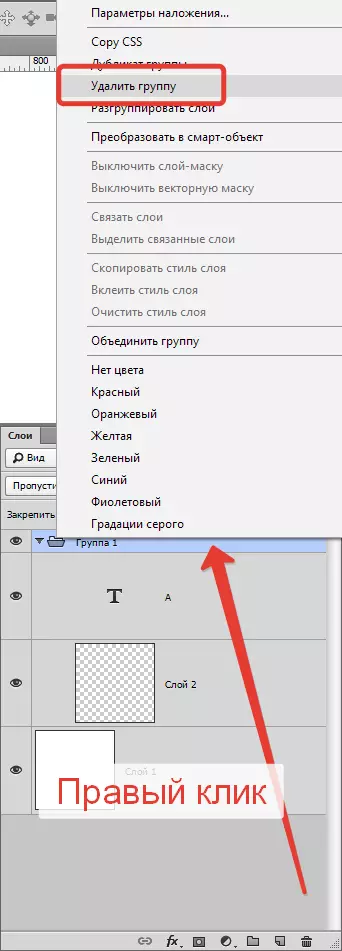
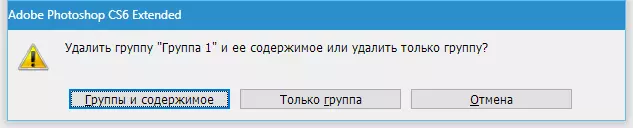
Pour appeler la boîte de dialogue Groupe Alt. Et cliquez sur l'icône du groupe.
Suppression des couches dans Photoshop
Opération inversée pour créer de nouvelles couches - leur retrait. Si vous devez supprimer les couches auxiliaires ou simplement une couche a échoué, utilisez la fonction de suppression.
Il y a cinq façons de supprimer, considérez-les:
Le premier, plus facile: appuyez sur la touche de retrait du clavier. Arrière-plan. ou Supprimer..
Deuxièmement: cliquez sur la souris sur l'icône du panier, située au bas de la palette des couches. Il ne sera laissé que pour confirmer la suppression.
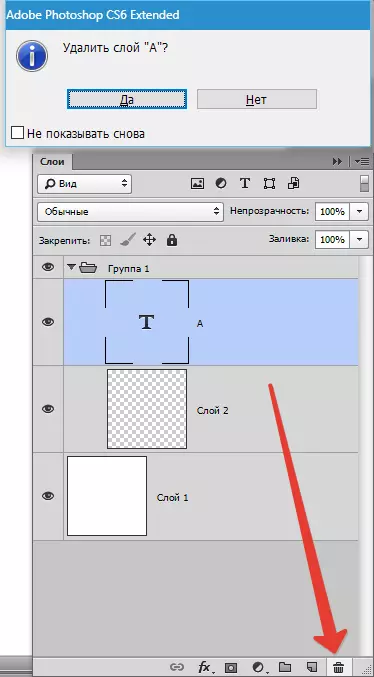
Troisièmement: faites glisser la couche inutile dans le même panier.
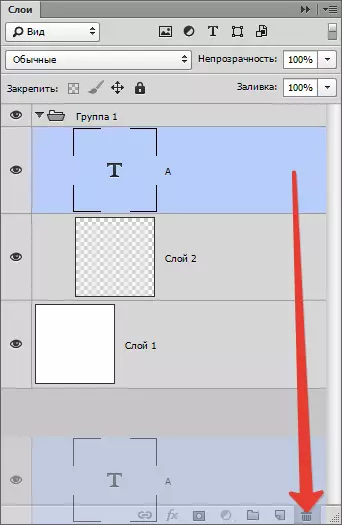
Quatrièmement: Cliquez sur le nom du calque Cliquez avec le bouton droit de la souris, sélectionnez le menu Sélectionner "Supprimer la couche".
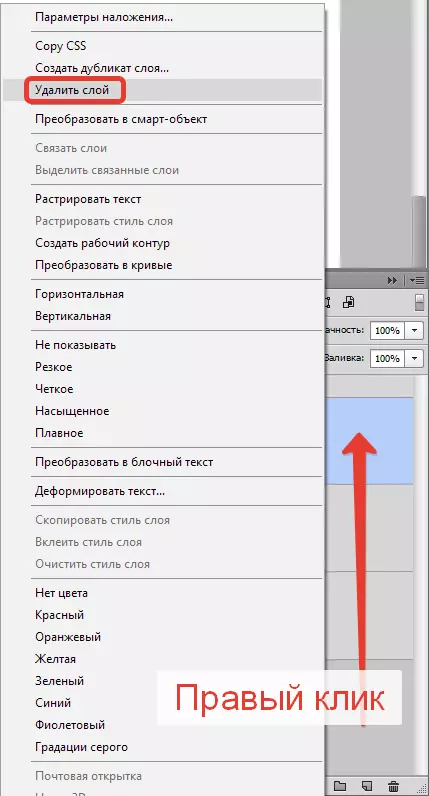
Cinquième: sélectionnez une fenêtre "Couches", "Supprimer", "Couches".
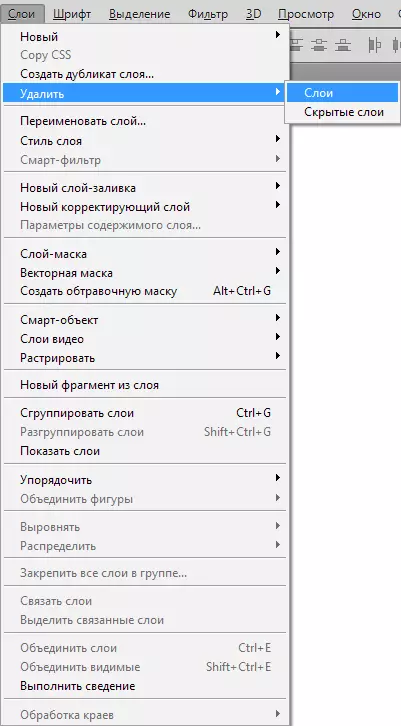
Navigation de couches dans Photoshop
Parfois, il s'avère que le nombre de couches est obtenu très volumineux et tout cela semble être une occupation fastidieuse. Il y a un outil aussi intéressant, c'est appelé l'outil de mouvement. Pour choisir une couche, clampez la clé Ctrl Et cliquez sur l'objet situé sur la couche.Symboles et désignations
L'état de la couche peut être trouvé avec la désignation.
Les couches de Photoshop ont beaucoup de désignations spécifiques. Les désignations indiquent l'état de la couche. Voici quelques-uns de ceux avec qui vous pouvez rencontrer.
Le panneau de la couche a beaucoup de commodités. Par exemple, dispose d'un menu contextuel étendu lorsque vous cliquez sur le bouton droit de la souris sur tout outil. Vous pouvez cliquer sur n'importe quel objet Panneau de couche avec le bouton droit de la souris et obtenir le menu contextuel à partir duquel vous pouvez choisir ce qui peut être fait avec cet élément.
Cliquez sur le masque que vous obtenez des paramètres de masque rapides.
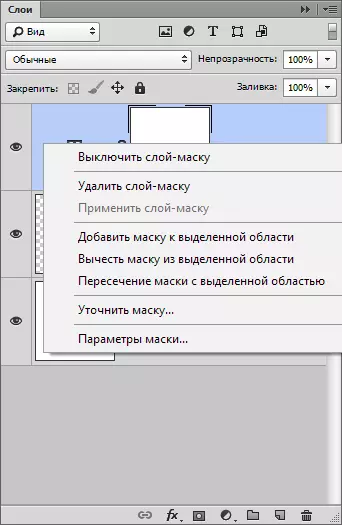
Cliquez sur l'icônes de calque Cabinet (miniature) que vous obtenez le menu Paramètres, la taille et l'alignement.
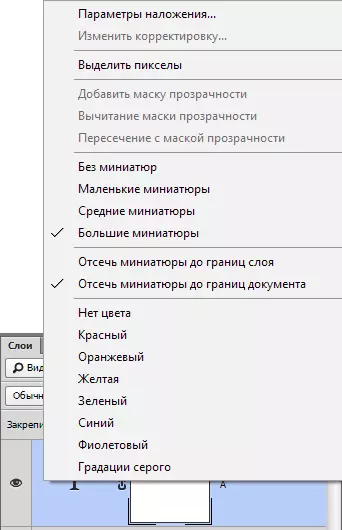
Cliquez sur les icônes de style de couche que vous obtenez le menu Style.
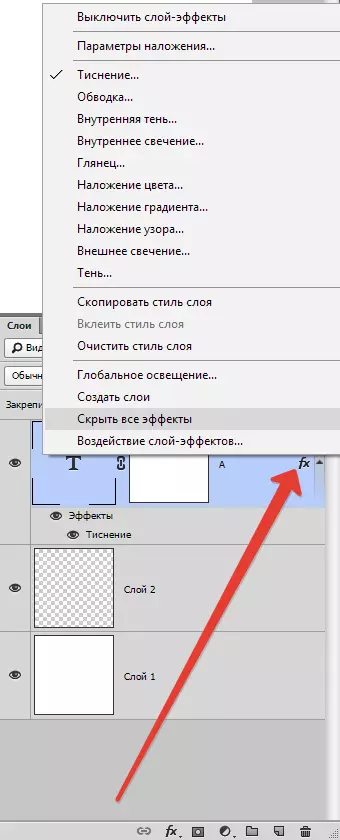
Cliquez simplement sur le calque où vous obtenez le menu général de toutes sortes d'options et de paramètres. Dupliquer, combiner et ainsi de suite.
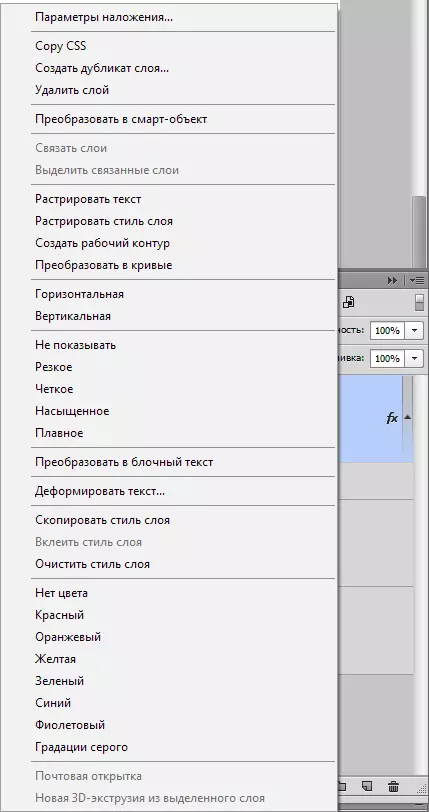
Panneau d'installation de couches
Changer un coin du panneau de calque, vous serez dirigé vers le menu contextuel du panneau. "Couches" . En général, il ne représente aucun intérêt, car il contient les mêmes commandes que le menu principal des couches.
Créez un nouveau calque, dupliquer, créer un groupe et ainsi de suite. Dans les réglages du panneau de calque, il est toutefois possible d'obtenir uniquement dans ce menu.
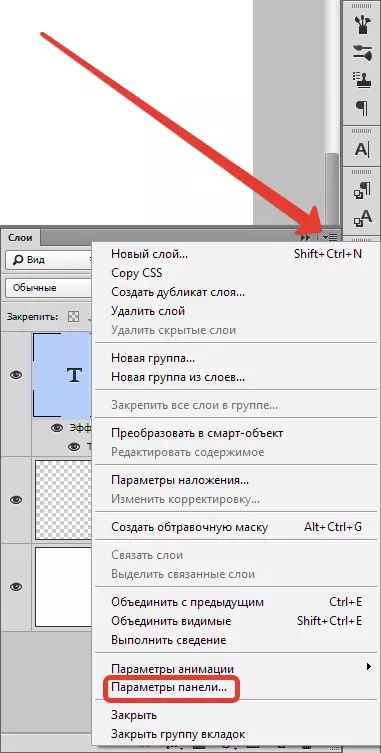
Choisir "Paramètres de panneau".
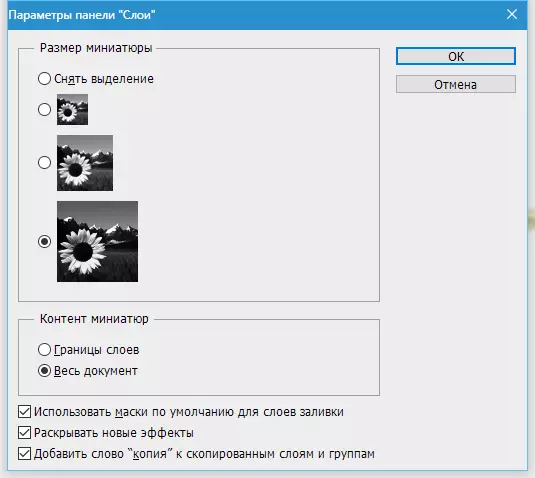
Dans la boîte de dialogue du panneau de calque, vous pouvez former la vignette de la couche. Vous pouvez faire la même chose en cliquant simplement sur le clic miniature à droite sur le panneau Calques.
Dans la colonne "Paramètres du panneau", vous pouvez sélectionner la méthode d'affichage graphique:
"Borders de la couche" - montrera que des graphiques.
"Tout document" - montrera l'ensemble de l'espace de travail et l'emplacement des graphiques dessus.
Si l'espace de travail est trop gros, de petits éléments graphiques ne seront tout simplement pas visibles. Les fonctions restantes de cette fenêtre:
"Utiliser des masques par défaut pour les couches de remplissage" - Lors de la création de la couche de coulée, la création d'un masque vierge par défaut. Si vous ne l'aimez pas, désactivez.
"Libérez de nouveaux effets" - Lors de la création de styles de calque ou lors de la création d'effets en direct pour une couche intelligente, active immédiatement la liste des effets des effets de toute la longueur sur le panneau Calques. Si vous avez de nombreux articles si chaque élément dispose d'environ dix styles et que vous n'aimez pas transformer constamment les listes de styles, déconnectez-vous simplement.
"Ajoutez une copie de mots aux couches et groupes copiés" - Lors de la copie d'un groupe ou d'un calque, le programme impose l'icône "Copier", si nécessaire, supprimez simplement la case à cocher.
Comment combiner des couches dans Photoshop
Combinant des couches dans le programme - l'opération technique nécessaire presque toujours. Lorsque les couches sont de plus en plus, il est plus facile de les combiner simplement en une seule couche. L'équipe nous aide dans cette "Calques - effectuer une réduction".
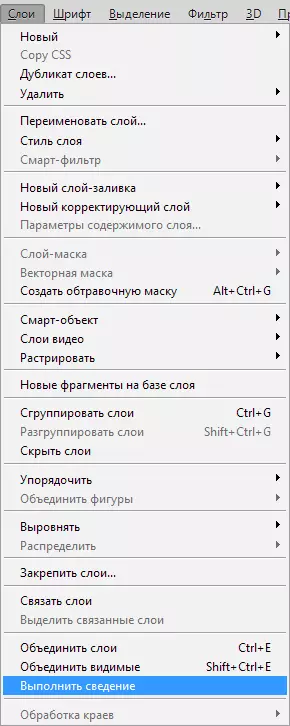
Après avoir effectué cette action, toutes les couches invisibles sont supprimées.
Afin de combiner visible applicable "Couches", "Combinez visible".
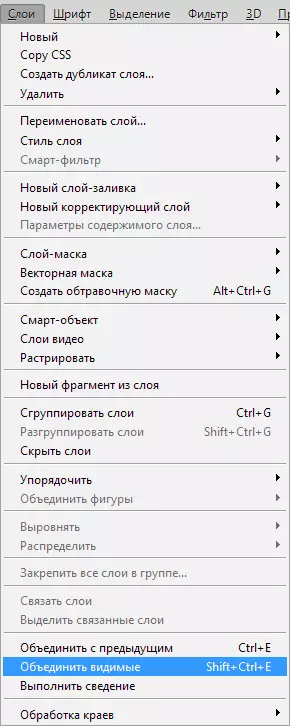
Dans le même temps, les couches nécessaires ne sont pas nécessaires, le programme fera tout son possible.
Comment fusionner quelques couches spécifiques
Dans d'autres situations, vous devez fusionner seulement quelques couches. Dans ce cas, vous devez choisir ces couches sur le panneau Calques et appliquer "Couches", "Combinez des couches" Ou utiliser une combinaison de touches simple Ctrl + E..
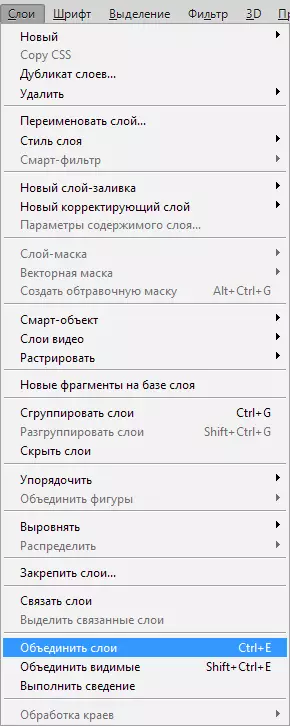
Comment faire de la couche de styles raster
Souvent, les débutants ne comprennent pas le terme "Rasty" . Cela peut être dit du programme AZA, les principes de base de la création d'images.Image rationnelle - Cela signifie de faire une conversion au dessin, une photo composée d'une variété de chiffres.
Parfois, vous devez râter les styles de la couche. Cependant, il n'y a pas d'équipe afin de fusionner tous les styles dans un seul plannier. Mais il y a toujours un moyen de sortir, comme on dit. Vous devez créer une couche vide, la mettre en surbrillance avec des styles, avec une couche vide, fermant la clé Décalage. . Maintenant sélectionner "Couches - Combinez des couches" . Lors de la fusion d'une couche vide avec une couche ayant des styles, des graphiques raster, sans styles.
Comment drainer les modes de recouvrement
Si vous avez déjà utilisé Photoshop, vous avez probablement entendu parler des modes d'imposition. Les couches sont superposées les unes sur les autres, tout en interagissant les uns avec les autres.
Les modes de superposition peuvent être utilisés pour créer des effets. Par exemple, mode "Filtrer" illumine l'instantané "Multiplication" Darkens une photo.
La fonction de la combinaison des couches présente plusieurs avantages. Étant donné que l'ordre des couches dans le panneau est complètement préservé, le poids du document diminue. La combinaison des couches est parfois nécessaire avant de continuer à éditer d'image.
Pour combiner les couches avec l'effet d'imposition, il est nécessaire de mettre en évidence les deux couches, la pince Ctrl + E..
Une autre situation auquel vous obtenez l'effet de recouvrir une surface complexe. Lorsque vous devez enregistrer des couleurs, en retirant le mode de superposition.
Il est impossible de automatiquement.
Vous devez savoir que le type de conception lors de l'utilisation de modes de superposition est le résultat de l'interaction de la couche supérieure avec le fond. Si les couches sont déplacées, l'effet sera modifié. Si le mode de superposition change, l'effet disparaît. Afin de ne pas perdre les couches, vous devez copier la partie inférieure de la couche grise et la fusionner avec le haut.
Comment copier des couches
La copie est très simple. Vous devez sélectionner 1 couche, cliquer dessus, tout en serrant Alt. . Déplacement du calque ci-dessus, une copie apparaîtra.
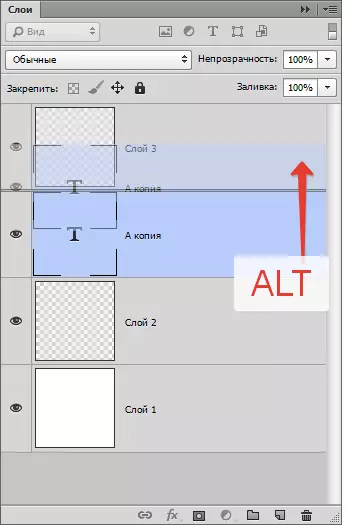
Une autre façon - la commande de copie de couche Ctrl + J. ou "Couches", "Nouveau", "Copier sur un nouveau calque".
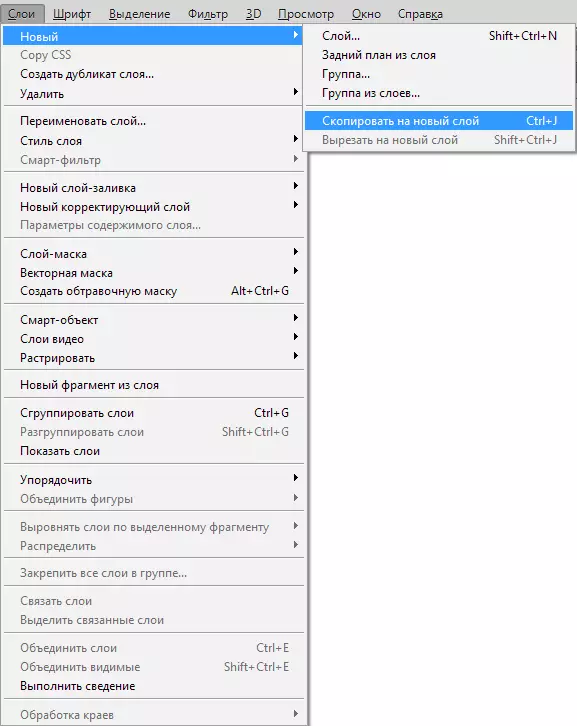
Il y a aussi une commande de duplication "Couches", "Créer une couche de duplication".
Comment gérer des calques
Les utilisateurs utilisent généralement toujours le panneau de calque. En déplaçant la couche, vous devez la capturer avec la souris et le déplacer plus haut. Cependant, il n'est pas nécessaire de le faire exactement! Le programme est équipé d'une multitude de commandes, parmi lesquelles il est spécialement conçu pour déplacer les couches.
Il n'est pas nécessaire d'accéder constamment au menu et de rechercher un élément nécessaire là-bas, vous pouvez utiliser des commandes. Cela peut être sauvegardé en toute sécurité.
Principale:
"Calque", "arrangez", "à l'avant" - Déplacer le calque avant tout,
"Calque", "arrangez", "avancer de l'avant" - se déplace au-dessus de 1 couche,
"Couche", "arrangez", "reculer" - Déplacer ci-dessous sur 1 couche,
"Couche", "arrangez", "passer à l'arrière-plan" "Détermine la couche afin que ce soit le plus bas.
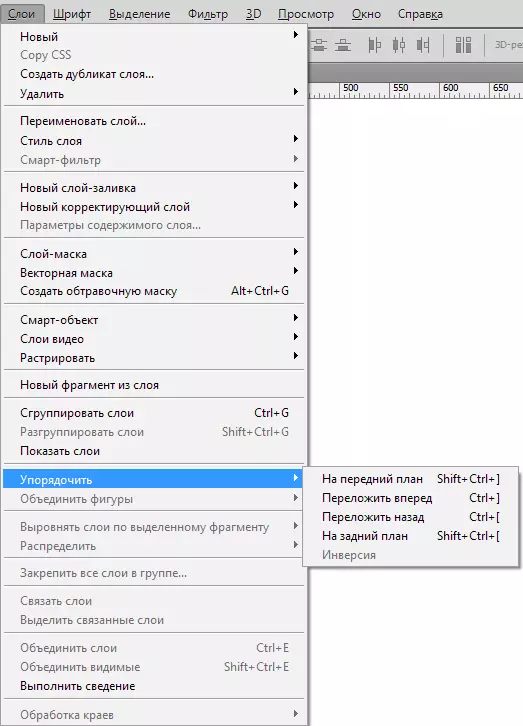
Il y a aussi une équipe très intéressante "Couche", "Sorte", "Inversion" . Cela changera les emplacements des couches. Ici, il est naturel de choisir deux couches.
La commande d'alignement de la couche. Il peut être effectué à l'aide de l'outil de déplacement, mais en plus de l'outil, la commande est dans le panneau Paramètres.
Ils sont B. "Couche", "Aligner".
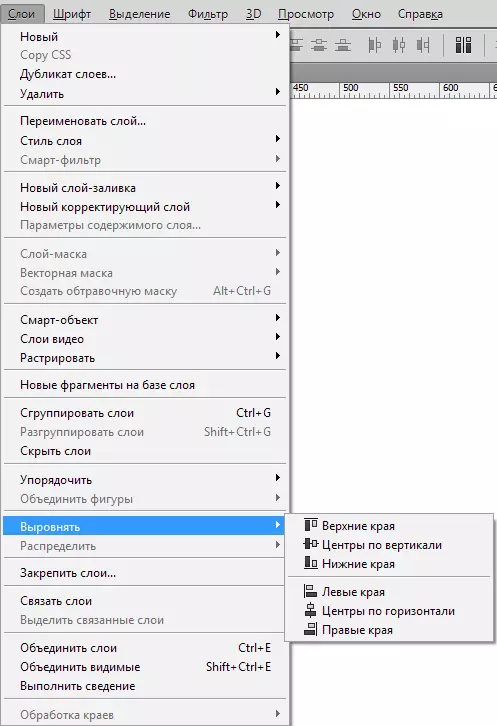
Conclusion
Ici, nous avons examiné un travail très important et sous-jacent avec le programme, le concept. L'article comprend des concepts de base, les actions nécessaires au nouveau venu.
Après l'avoir lu, vous savez maintenant ce qu'est une couche, les principaux types de couches, comment travailler dans le panneau et comment ouvrir des couches dans Photoshop.
Les énormes couches sont que tout le monde ici peut être déplacé, modifier. Les utilisateurs peuvent facilement créer leur propre dessin original ou travailler sur l'image, ajustant chaque couche.
